El escritorio GNOME es la interfaz gráfica de usuario predeterminada para la mayoría de las distribuciones populares de Linux y algunos de los sistemas operativos BSD y Solaris. Actualmente en la versión 3, GNOME brinda una experiencia de usuario elegante y hay extensiones disponibles para funciones adicionales.
Ya hemos cubierto las extensiones de GNOME en Opensource.com, pero para celebrar el 22.º aniversario de GNOME, decidí volver a tratar el tema. Es posible que algunas de estas extensiones ya estén instaladas, según su distribución de Linux; si no, revisa tu administrador de paquetes.
Cómo agregar extensiones desde el administrador de paquetes
Para instalar extensiones que no están en su distribución, abra el administrador de paquetes y haga clic en Complementos . Luego haz clic en Extensiones de Shell en la parte superior derecha de la pantalla Complementos, y verá un botón para Configuración de la extensión y una lista de extensiones disponibles.
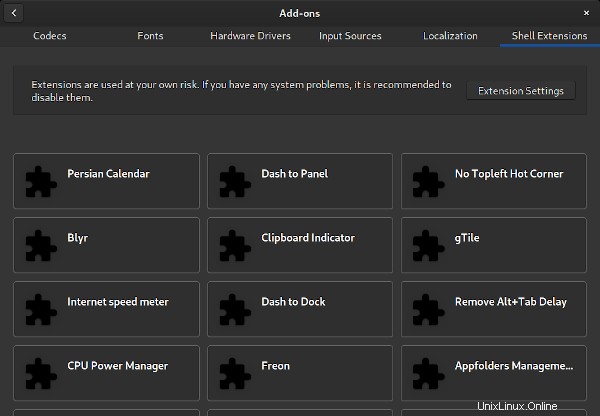
Use el botón Configuración de la extensión para habilitar, deshabilitar o configurar las extensiones que ha instalado.
Ahora que sabe cómo agregar y habilitar extensiones, aquí hay algunas buenas para probar.
1. Relojes GNOME
GNOME Clocks es una aplicación que incluye un reloj mundial, alarma, cronómetro y temporizador. Puede configurar relojes para diferentes ubicaciones geográficas. Por ejemplo, si trabaja regularmente con colegas en otra zona horaria, puede configurar un reloj para su ubicación. Puede acceder a la sección Relojes mundiales en el menú desplegable del panel superior haciendo clic en el reloj del sistema. Muestra sus relojes mundiales configurados (sin incluir su hora local), para que pueda verificar rápidamente la hora en otras partes del mundo.
2. Clima de GNOME
GNOME Weather muestra las condiciones meteorológicas y el pronóstico de su ubicación actual. Puede acceder a las condiciones climáticas locales desde el menú desplegable del panel superior. También puede consultar el clima en otras ubicaciones geográficas mediante el menú Lugares del clima.
La terminal de Linux
- Los 7 mejores emuladores de terminal para Linux
- 10 herramientas de línea de comandos para el análisis de datos en Linux
- Descargar ahora:hoja de referencia de SSH
- Hoja de trucos de comandos avanzados de Linux
- Tutoriales de línea de comandos de Linux
GNOME Clocks and Weather son pequeñas aplicaciones que tienen una funcionalidad similar a una extensión. Ambos están instalados por defecto en Fedora 30 (que es lo que estoy usando). Si estás usando otra distribución y no las ves, revisa el administrador de paquetes.
Puede ver ambas extensiones en acción en la siguiente imagen.
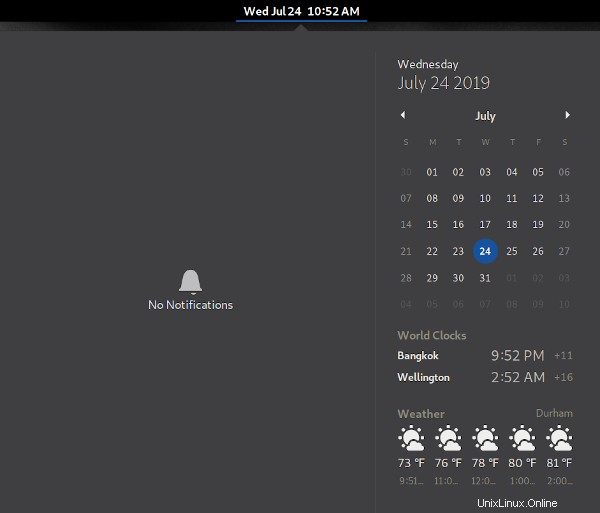
3. Menú de aplicaciones
Creo que la interfaz de GNOME 3 es perfectamente disfrutable en su forma estándar, pero es posible que prefiera un menú de aplicación tradicional. En GNOME 30, la extensión del menú de aplicaciones se instalaba de forma predeterminada pero no estaba habilitada. Para habilitarlo, haga clic en el botón Configuración de extensiones en la sección Complementos del administrador de paquetes y habilite la extensión Menú de aplicaciones.
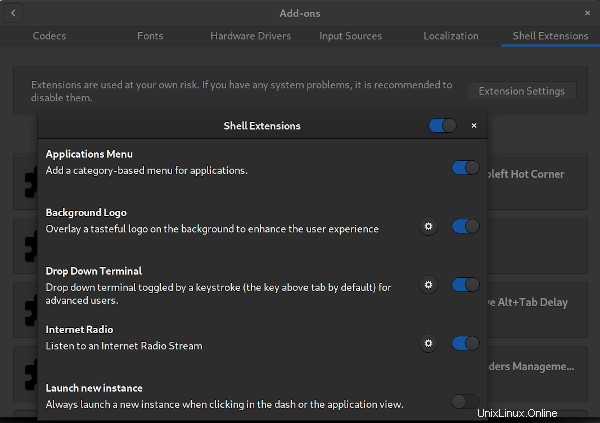
Ahora puede ver el Menú de aplicaciones en la esquina superior izquierda del panel superior.
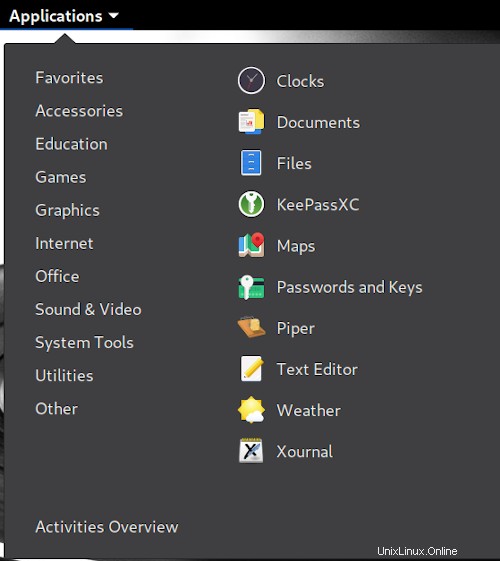
4. Más columnas en la vista de aplicaciones
La vista Aplicaciones está configurada de forma predeterminada en seis columnas de iconos, probablemente porque GNOME necesita adaptarse a una amplia gama de pantallas. Si está utilizando una pantalla ancha, puede usar la extensión Más columnas en el menú de aplicaciones para aumentar las columnas. Encuentro que configurarlo en ocho hace un mejor uso de mi pantalla al eliminar las columnas vacías a ambos lados de los íconos cuando abro la vista Aplicaciones.
Añadir información del sistema al panel superior
Las siguientes tres extensiones brindan información básica del sistema al panel superior.
- 5. El LED del disco duro muestra un pequeño icono de disco duro con actividad de entrada/salida (E/S).
- 6. Promedio de carga indica los promedios de carga de Linux tomados en tres intervalos de tiempo.
- 7. El indicador de tiempo de actividad muestra el tiempo de actividad del sistema; cuando se hace clic, muestra la fecha y la hora en que se inició el sistema.
8. Selector de dispositivos de entrada y salida de sonido
Su sistema puede tener más de un dispositivo de audio para entrada y salida. Por ejemplo, mi computadora portátil tiene parlantes internos y, a veces, uso un parlante inalámbrico Bluetooth. La extensión Selector de dispositivos de entrada y salida de sonido agrega una lista de sus dispositivos de sonido al Menú del sistema para que pueda seleccionar rápidamente cuál desea usar.
9. Terminal desplegable
El escritor de Opensource.com, Scott Nesbitt, recomendó las siguientes dos extensiones. El primero, Drop Down Terminal, permite que una ventana de terminal se despliegue desde el panel superior presionando una determinada tecla; el valor predeterminado es la tecla arriba de Tabulador; en mi teclado, ese es el carácter de tilde (~). Drop Down Terminal tiene un menú de configuración para personalizar la transparencia, la altura, la pulsación de tecla de activación y otras configuraciones.
10. Todo.txt
Todo.txt agrega un menú al panel superior para mantener un archivo para el seguimiento de tareas de Todo.txt. Puede agregar o eliminar una tarea del menú o marcarla como completada.
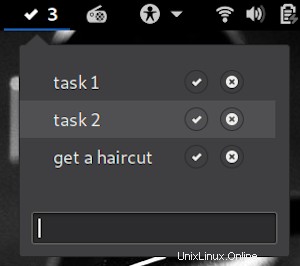
11. Menú de unidad extraíble
El editor de Opensource.com, Seth Kenlon, sugirió el menú Unidad extraíble. Proporciona un menú desplegable para administrar medios extraíbles, como unidades de memoria USB. Desde el menú de la extensión, puede acceder a los archivos de una unidad y expulsarla. El menú solo aparece cuando se inserta un medio extraíble.
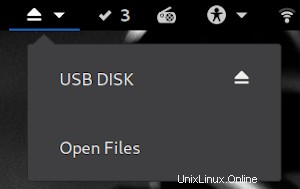
12. Radio por Internet GNOME
Disfruto escuchando transmisiones de radio por Internet con la extensión GNOME Internet Radio, sobre la cual escribí en Cómo transmitir música con GNOME Internet Radio.
¿Cuáles son tus extensiones de GNOME favoritas? Compártelos en los comentarios.